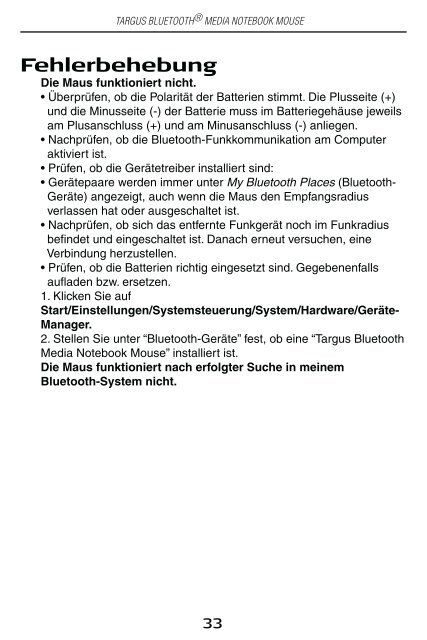Create successful ePaper yourself
Turn your PDF publications into a flip-book with our unique Google optimized e-Paper software.
TARGUS BLUETOOTH ® MEDIA NOTEBOOK MOUSE<br />
Fehlerbehebung<br />
Die Maus funktioniert nicht.<br />
• Überprüfen, ob die Polarität der Batterien stimmt. Die Plusseite (+)<br />
und die Minusseite (-) der Batterie muss im Batteriegehäuse jeweils<br />
am Plusanschluss (+) und am Minusanschluss (-) anliegen.<br />
• Nachprüfen, ob die Bluetooth-Funkkommunikation am Computer<br />
aktiviert ist.<br />
• Prüfen, ob die Gerätetreiber installiert sind:<br />
• Gerätepaare werden immer unter My Bluetooth Places (Bluetooth-<br />
Geräte) angezeigt, auch wenn die Maus den Empfangsradius<br />
verlassen hat oder ausgeschaltet ist.<br />
• Nachprüfen, ob sich das entfernte Funkgerät noch im Funkradius<br />
befindet und eingeschaltet ist. Danach erneut versuchen, eine<br />
Verbindung herzustellen.<br />
• Prüfen, ob die Batterien richtig eingesetzt sind. Gegebenenfalls<br />
aufladen bzw. ersetzen.<br />
1. Klicken Sie auf<br />
Start/Einstellungen/Systemsteuerung/System/Hardware/Geräte-<br />
Manager.<br />
2. Stellen Sie unter “Bluetooth-Geräte” fest, ob eine “<strong>Targus</strong> Bluetooth<br />
Media Notebook Mouse” installiert ist.<br />
Die Maus funktioniert nach erfolgter Suche in meinem<br />
Bluetooth-System nicht.<br />
33